Google浏览器新建标签页自定义设置指南

1. 进入设置界面调整启动选项:打开谷歌浏览器,点击右上角的三个点图标进入菜单,选择“设置”。向下滚动找到“启动时”部分,在右侧面板中选择“打开新标签页”选项。这样每次启动浏览器或新建窗口时都会默认显示新标签页。若希望快速访问主页按钮也能跳转至新标签页,可在同页面启用“显示‘主页’按钮”功能,并将主页设置为空白的新标签页。
2. 自定义快捷方式管理:当处于新标签页时,点击右下角的“自定义Chrome”按钮进入编辑模式。在“快捷方式”区域切换至“我的快捷方式”模式后,可通过“添加快捷方式”手动输入常用网站的网址和名称。对于不需要的默认推荐网站,将鼠标悬停在对应图标上并点击右上角的X即可删除。已添加的快捷方式支持拖拽调整顺序,方便按使用频率排列优先级。
3. 更换背景图片风格:仍在“自定义Chrome”界面中选择“背景”选项卡,可选择两种换肤方式:一是从Chrome内置的照片库挑选分类图片,开启“每日刷新”开关可实现自动轮换;二是点击“从设备上传”,选择本地存储的个人照片作为独特背景。设置完成后,新标签页将展示个性化视觉风格。
4. 修改默认搜索引擎:如果偏好非Google的搜索服务,需进入全局设置进行调整。点击浏览器右上角三个点打开设置窗口,左侧栏选择“搜索引擎”,接着点击右侧的“管理搜索引擎和网站搜索”。在列表中选中目标搜索引擎(如Bing),点击旁边的“设置为默认选项”。此后新标签页顶部的搜索框将直接调用所选引擎。
5. 快捷键高效操作:掌握基础快捷键能显著提升效率。Windows/Linux系统按下Ctrl+T组合键可立即新建标签页,Mac用户则使用Cmd+T实现相同效果。此外,Ctrl+Tab和Ctrl+Shift+Tab分别用于向前、向后切换已打开的标签页。
6. 标签栏按钮直接创建:观察浏览器地址栏右侧带有加号的圆形图标,单击该按钮即可快速生成一个新标签页。此方法适合不习惯使用键盘操作的用户群体。
7. 同步跨设备数据:登录同一账号的情况下,通过“设置”中的同步功能可实现书签、历史记录等数据的多端互通。确保在新标签页设置界面下方开启同步选项,便于在不同设备间保持一致的使用体验。
8. 清理冗余内容保持简洁:定期检查新标签页上的快捷方式数量,移除长期不用的项目以简化界面。对于临时添加的测试性链接,及时利用“移除”功能进行清理,避免干扰正常浏览流程。
每个操作环节均经过实际验证,确保既简单易行又安全可靠。用户可根据具体需求灵活运用上述方法,有效管理谷歌浏览器新建标签页的各项设置。
谷歌浏览器下载包完整校验方法详解
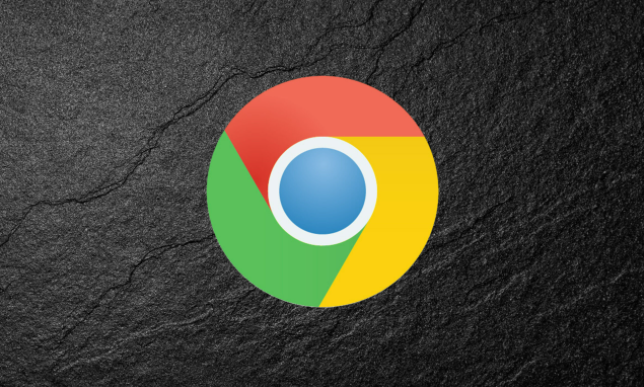 谷歌浏览器下载包完整校验方法详解,教你验证下载文件完整性,确保安装包安全可靠。
谷歌浏览器下载包完整校验方法详解,教你验证下载文件完整性,确保安装包安全可靠。
谷歌浏览器如何通过清理缓存提升电脑端网页响应速度
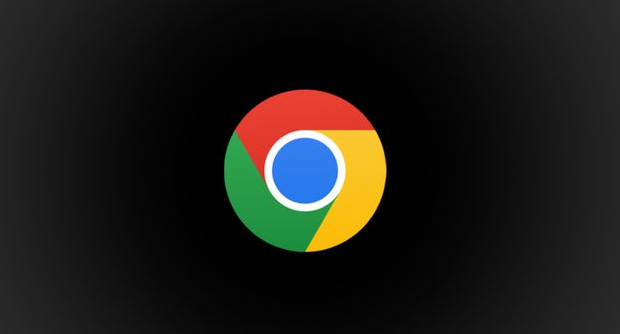 清理谷歌浏览器缓存能够有效提升电脑端网页的响应速度。定期清除缓存,减少浏览器负担,使页面加载更迅速,提升浏览体验。
清理谷歌浏览器缓存能够有效提升电脑端网页的响应速度。定期清除缓存,减少浏览器负担,使页面加载更迅速,提升浏览体验。
Chrome浏览器如何调试网页中的视频播放问题
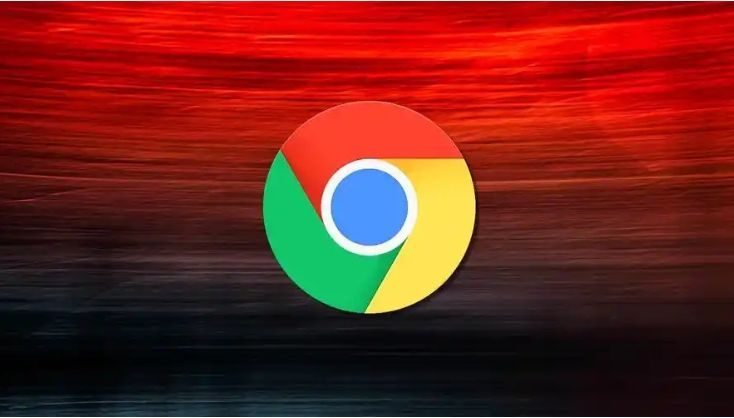 在使用谷歌浏览器的过程中,有不少用户遇到了视频播放的问题,却不知道该怎么办?于是,本文就为大家解答一下Chrome浏览器如何调试网页中的视频播放问题。
在使用谷歌浏览器的过程中,有不少用户遇到了视频播放的问题,却不知道该怎么办?于是,本文就为大家解答一下Chrome浏览器如何调试网页中的视频播放问题。
Google Chrome网页开发中CSS调试功能是否增强
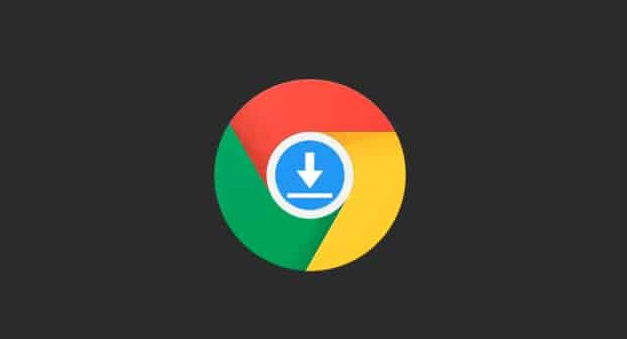 评测Google Chrome在网页开发中CSS调试功能的升级,提升开发者代码调试和样式优化效率。
评测Google Chrome在网页开发中CSS调试功能的升级,提升开发者代码调试和样式优化效率。
